vs2022 qt环境搭建
闫有尽意无琼 人气:0建议:先安装qt再安装vs!
1、安装qt6,如下图,勾选msvc2019即可,其它自行决定,剩下安装自动的;

2、vs2022安装没什么说的,因为已经是模块化安装了,如下图,这是最少勾选的了;
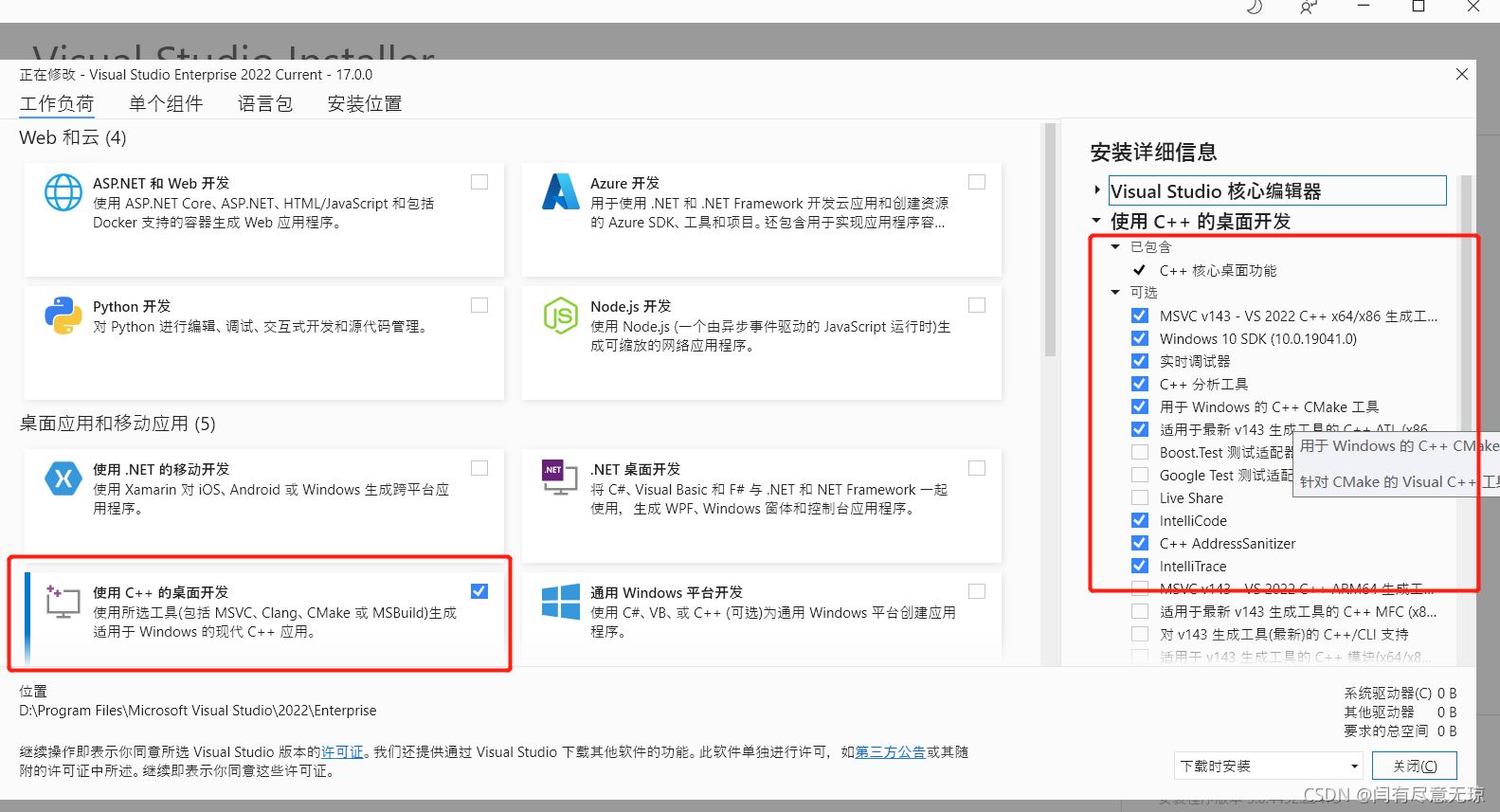
3、安装qt vs tools插件,vs扩展,扩展管理,搜索qt即可,然后安装,重启vs后生效。
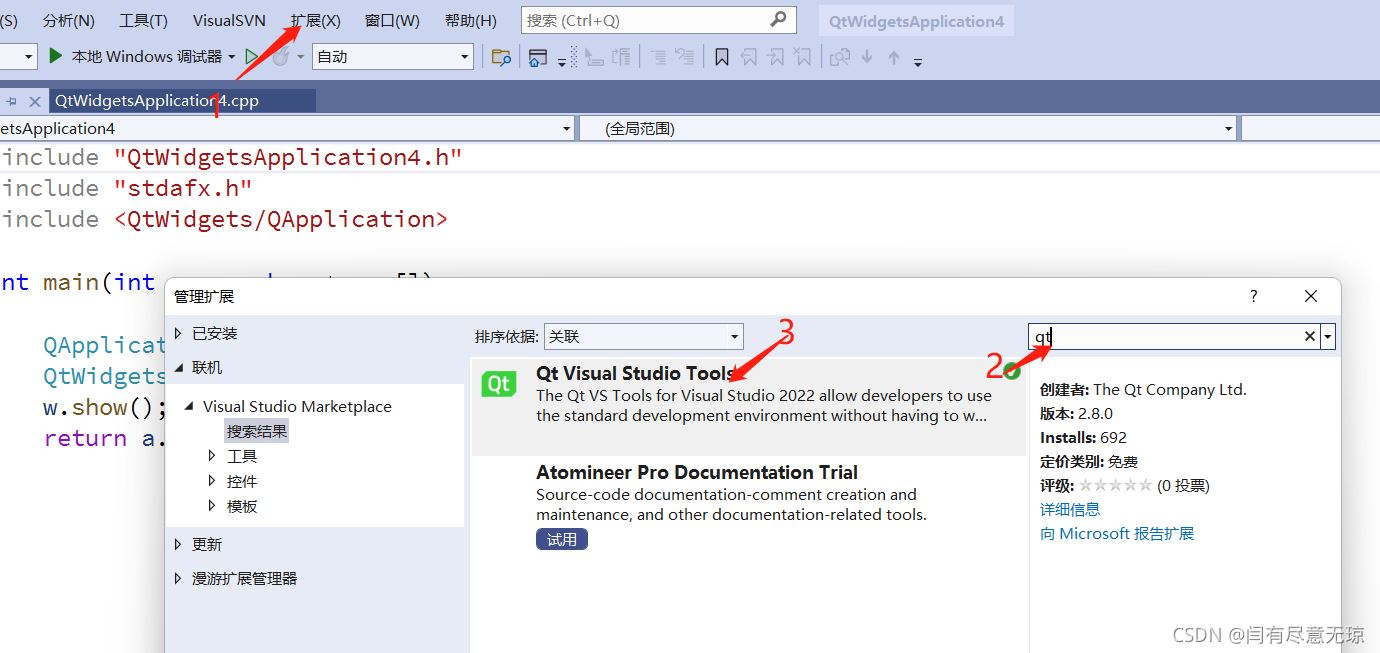
4、一般会自动识别出,如果没有手动,在扩展中的qt versions中指定qt的路径,必须指定到qt安装目录下的,mscv2019_64文件夹。
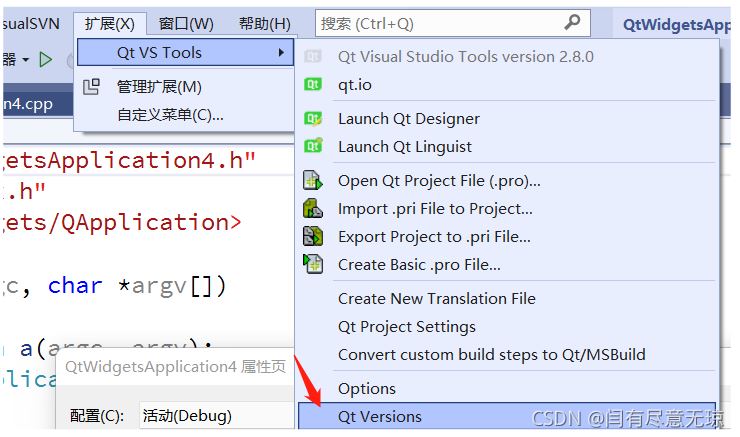

5、新建项目,直接有qt项目菜单 ,按顺序下一步,下一步即可;

6、因为qt6要求是C++17,所以vs项目属性需要改两处,如下:
①项目右键属性,c/c++,命令行,粘贴/Zc:__cplusplus
②项目右键属性,常规,选择c++17
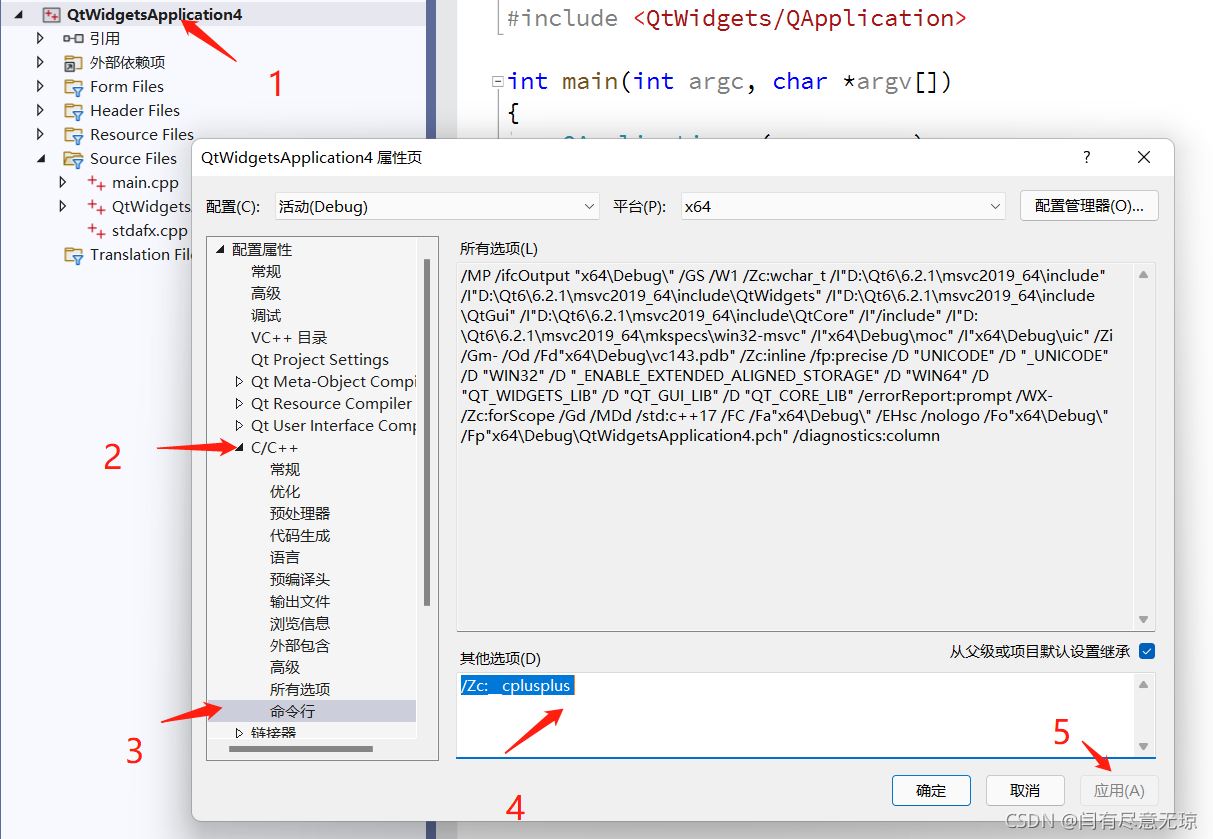

备注:以上是vs2022和qt6的全过程,qt6怎么在线安装,不在讨论范围,请注意,目前qt6所有版本和vs2022等组合:
仅支持输出64为应用程序!
仅支持输出64为应用程序!
仅支持输出64为应用程序!
到这里,也许有人会问说,qt5版本和vs2022组合行不行?我没有尝试但我认为是完全可以的,且能支持输出32位和64位,原因如下图:
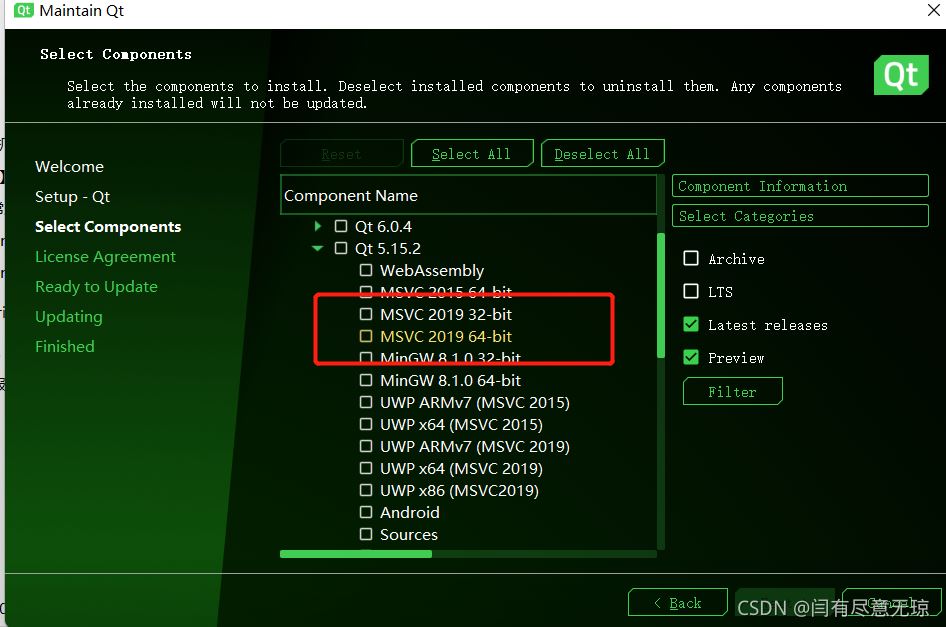
所以对32位有需求的,请务必安装Qt5.15.0、Qt5.15.1、Qt5.15.2三版本选一且必须把红色方框内两个都勾选!Qt5.14并不支持vs2019,仅支持2017。
那么说能不能得出结论,低版本一定不支持,我觉得不一定,但不推荐!
因为编译环境稳定是首选,如下图,用vs2022新建了qt5.5项目,且编译通过,但需要对应windows sdk版本等等。
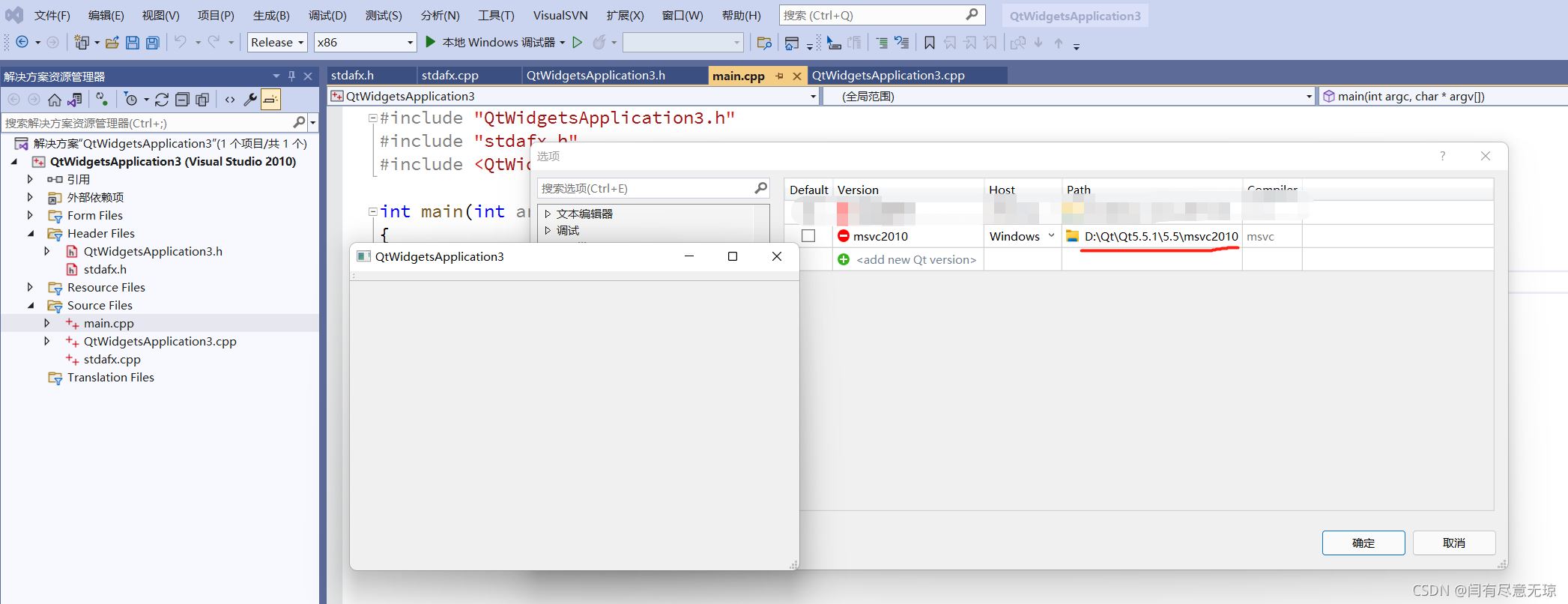
解决包错:如果你配置好了,编译却出现以下提示
“无法打开包括文件 “stddf.h”,no such file or directory,网上大部分教程都是临时解决方案,让把目录添加到项目配置里面,但是这种方案实际上治标不治本,总不能以后每个项目都添加吧!

出现这种情况,再验证,vs直接新建控制台项目,继续报错如下:
“无法打开包括文件 “crtdbg.h”,no such file or directory

妥了,不要怀疑了,VS安装的本身问题!!!,需要按以下步骤,
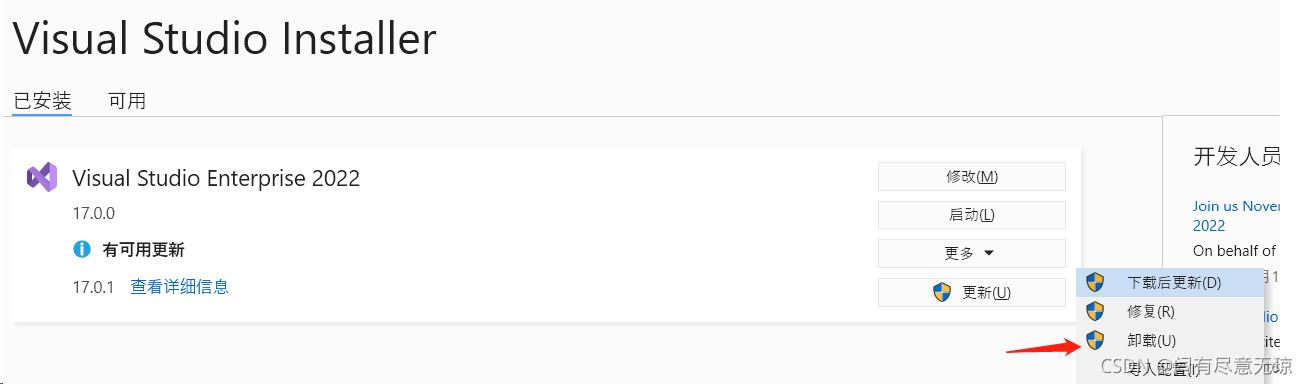
卸载,重启动电脑,重新安装vs,

选择下载时安装即可,等待重新安装完成,安装vs qt tool后,自动识别出qt版本,即可顺利编译!

加载全部内容